爱思助手快速复制迁移手机文件的操作步骤
时间:2022-10-26 17:25
一篇好的教程分享可以使你帮助别人进步。当然读到一篇好的教程不仅可以帮你解决疑惑难题,还可以使你快乐的学到很多东西,这篇教程分享爱思助手快速复制迁移手机文件的操作步骤。
爱思助手快速复制迁移手机文件的操作步骤

准备工作:两台设备,打开爱思助手,设备连接电脑,如图,打开“爱思助手”---“更多”---“设备搬家”;
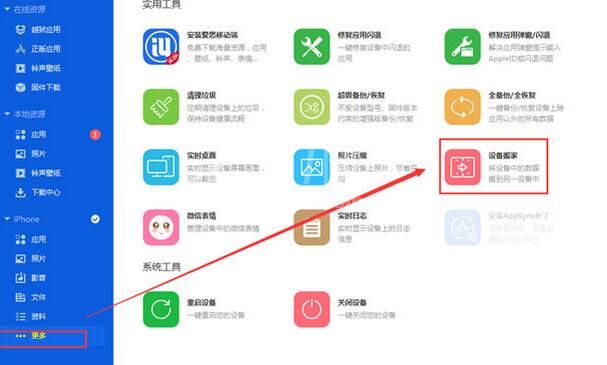
两台设备连接好电脑端,成功连接后按提示点击下一步
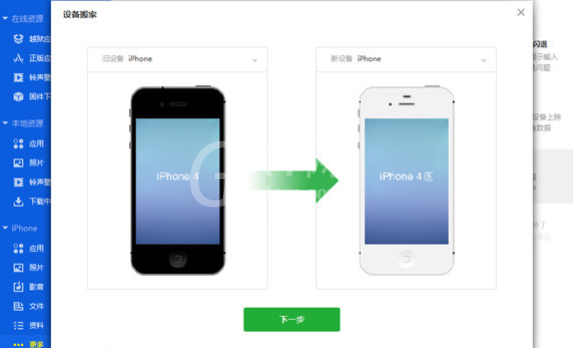
选中自己想搬家的资料,点击“开始搬家”
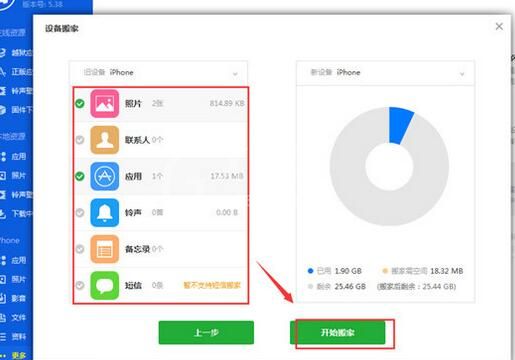
资料正在搬家中,等待
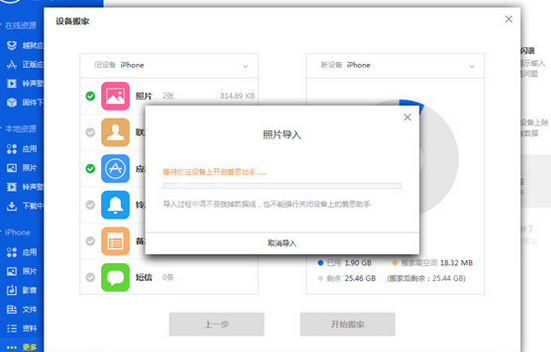
搬家结束后会有提示,点击确定即可
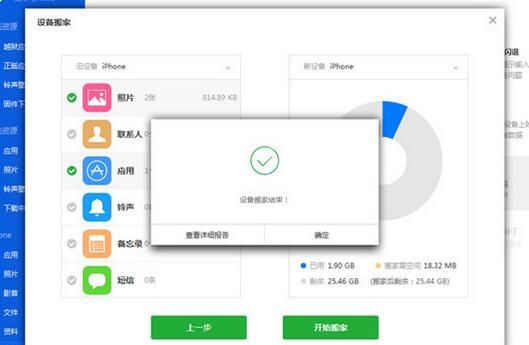
今日就快来学习本文爱思助手快速复制迁移手机文件的操作步骤吧,相信在以后的使用中一定会得心应手的。



























